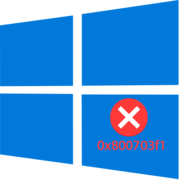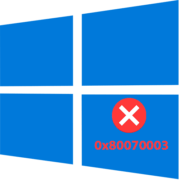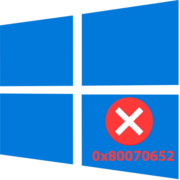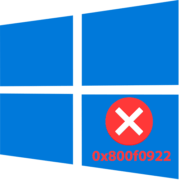Содержание:
Способ 1: Встроенное средство устранения неполадок
Если при использовании автоматического средства для обновления Windows 10 возникает ошибка под кодом 0x8007000d, стоит проверить его на наличие неисправностей и сбоев. Для этого в ОС предусматривается специальный инструмент, сканирующий систему на наличие повреждений, которые могли стать причиной появления рассматриваемой проблемы.
- Через главное меню запустите встроенное приложение «Параметры».
- Перейдите в раздел «Обновление и безопасность».
- Далее переключитесь на вкладку «Устранение неполадок», затем кликните по строке «Дополнительные средства устранения неполадок», расположенной в центральной части окна.
- Найдите строку «Центр обновления Windows», нажмите на нее и запустите средство.
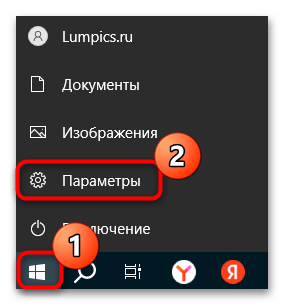
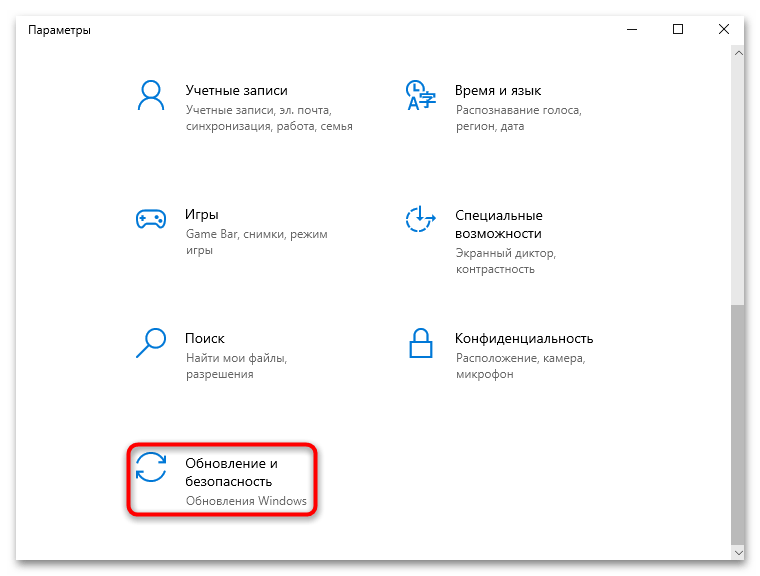
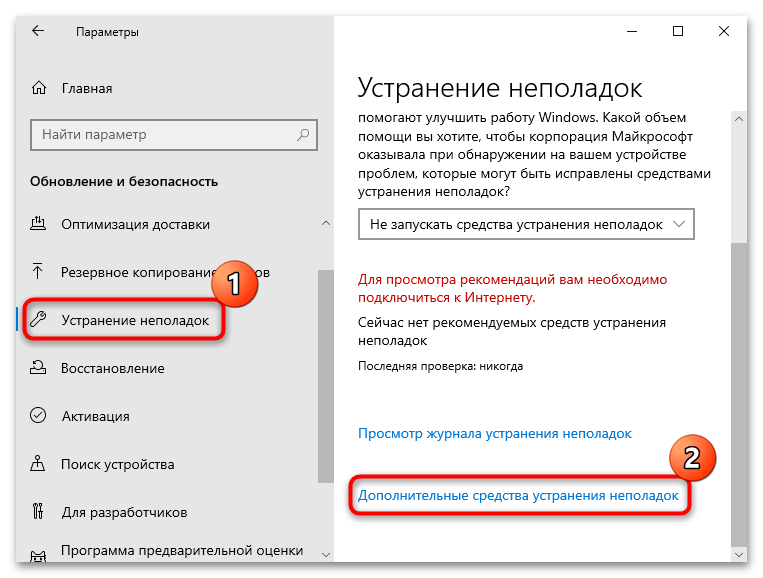
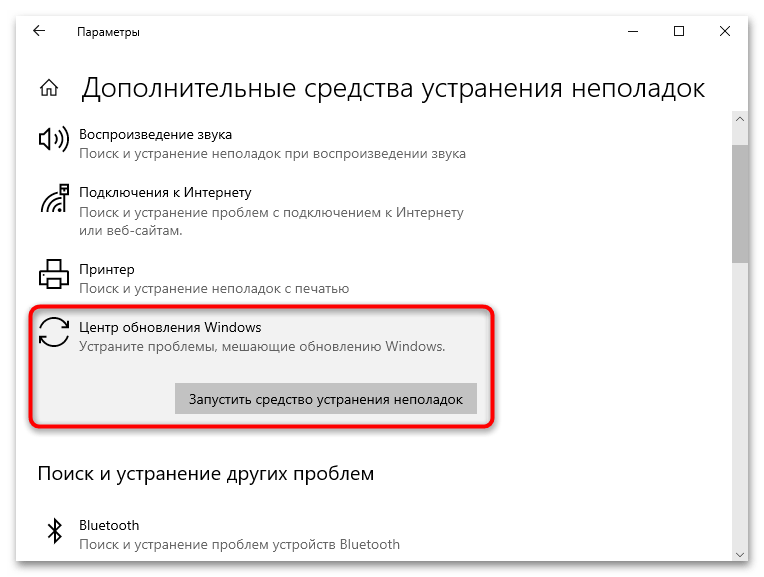
Начнется автоматический поиск неисправностей и ошибок в работе «Центра обновления». В некоторых случаях требуются дополнительные действия со стороны пользователя, поэтому следите за процессом выполнения операции, но чаще всего процедура проходит в автоматическом режиме.
Способ 2: Очистка кэша обновлений
Если средство устранения неполадок не помогло, стоит очистить папки с уже скачанными апдейтами, поскольку поврежденные во время скачивания файлы обновлений – одна из самых распространенных причин появления ошибки 0x8007000d. Можно проделать все это вручную, самостоятельно остановив некоторые службы, затем очистить или переименовать каталоги с кешем, но для упрощения процедуры лучше воспользоваться консолью «Командная строка» и несколькими командами:
- Запустите консоль с расширенными правами: найдите ее через строку поиска, введя запрос
cmd, затем нажмите на опцию «Запуск от имени администратора». - Для начала нам нужно приостановить работу нескольких служб, которые могут препятствовать различным манипуляциям с папкой, где хранятся скачанные апдейты. Для этого поочередно введите и выполните нажатием клавиши «Enter» следующие команды:
net stop bits
net stop wuauserv
net stop appidsvc
net stop cryptsvc - Далее переходим к переименованию папок с кешем. Выполните еще три команды:
ren %systemroot%\SoftwareDistribution SoftwareDistribution.old
ren %systemroot%\system32\catroot2 catroot2.old
del C:\ProgramData\Microsoft\Network\Downloader\qmgr* - После успешного завершения операции восстановим работу ранее остановленных компонентов с помощью команд:
net start bits
net start wuauserv
net start appidsvc
net start cryptsvc
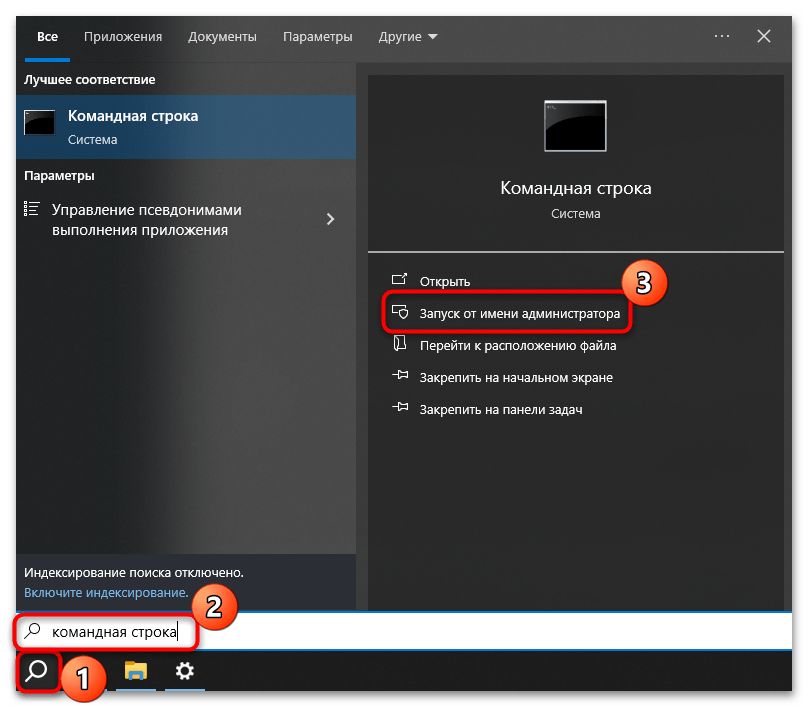
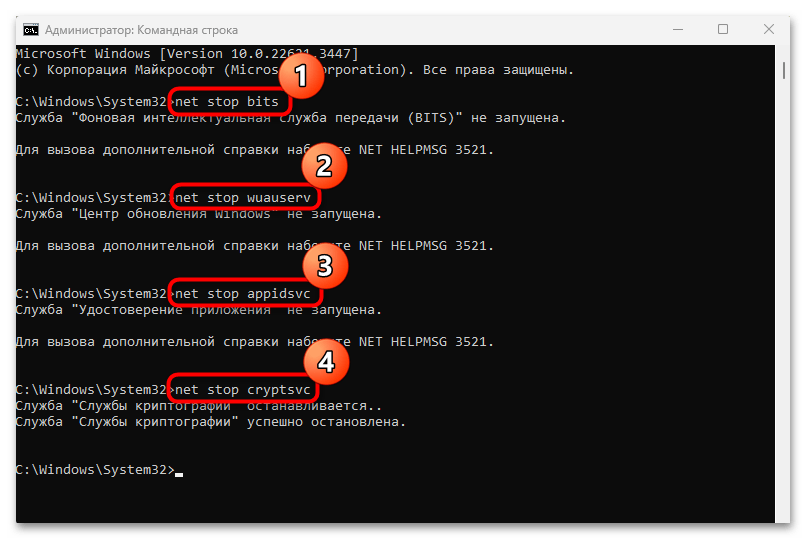
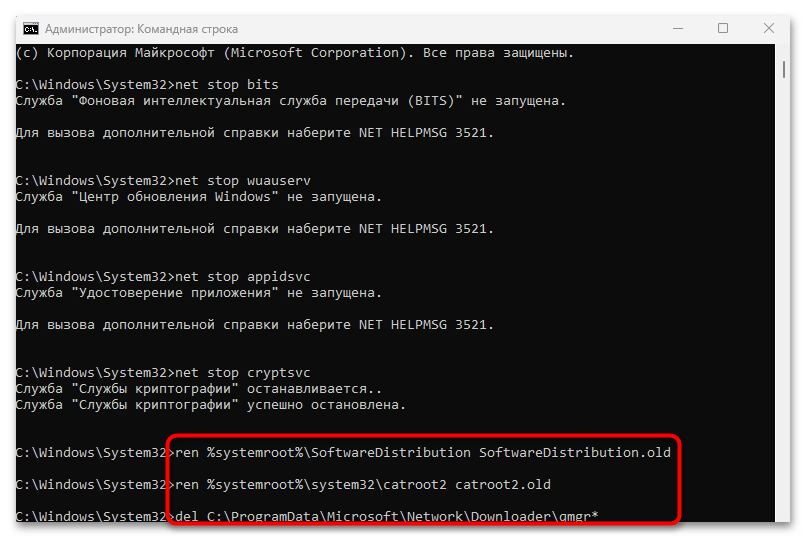
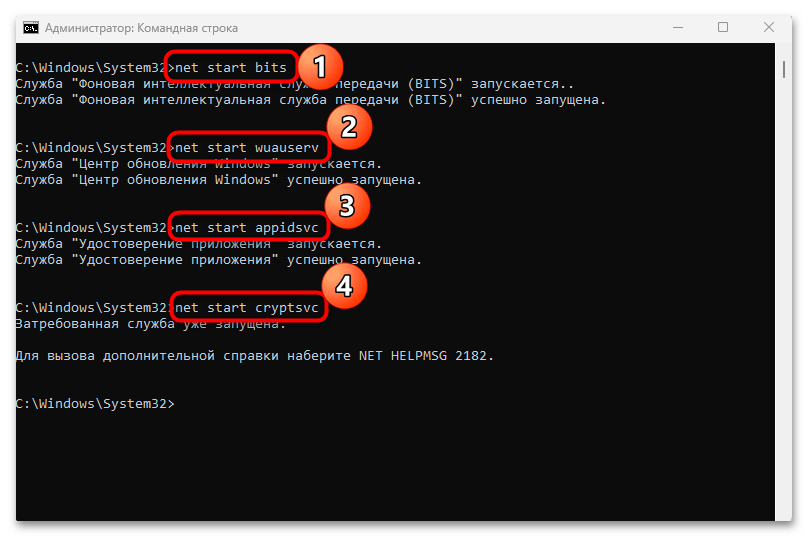
Как только все выполнено, перезагрузите компьютер, после чего потребуется заново скачать обновления и попытаться установить их повторно. В будущем переименованные папки из Шага 3 (с припиской .old) можно либо удалить, найдя их в «Проводнике» по адресам из команд, либо вернуть, восстановив названия к тем, которые были по умолчанию.
Способ 3: Восстановление системных файлов
Еще одна распространенная причина ошибки при обновлении – это поврежденные системные файлы. Такое случается при различных обстоятельствах, например из-за сбоя, вмешательства стороннего ПО или деятельности вредоносных утилит. В этой ситуации не стоит искать причину нарушения целостности, проще воспользоваться встроенными инструментами для сканирования и восстановления компонентов системы. Причем применяются они через консоль Windows 10, о чем более детально мы писали ранее.
Подробнее: Как проверить целостность системных файлов в Windows 10
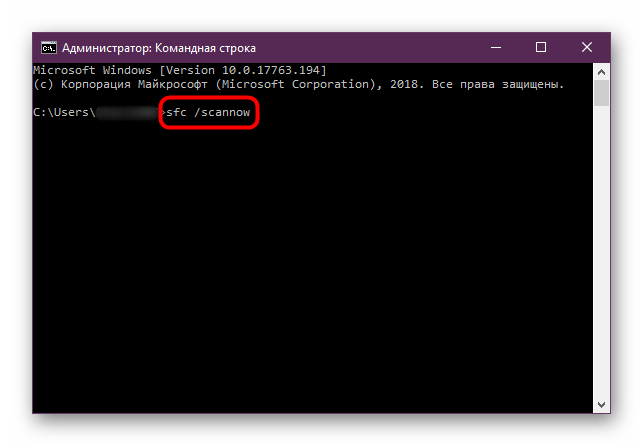
Способ 4: Ручная установка обновлений
Если ошибка появляется во время использования «Центра обновления Windows», а Способ 1 не помог исправить неполадку, есть смысл попробовать самостоятельно отыскать проблемный апдейт в «Каталоге Центра обновления Майкрософт», скачать его и вручную инсталлировать. В этом поможет наше отдельное тематическое руководство.
Подробнее: Устанавливаем обновления для Windows 10 вручную
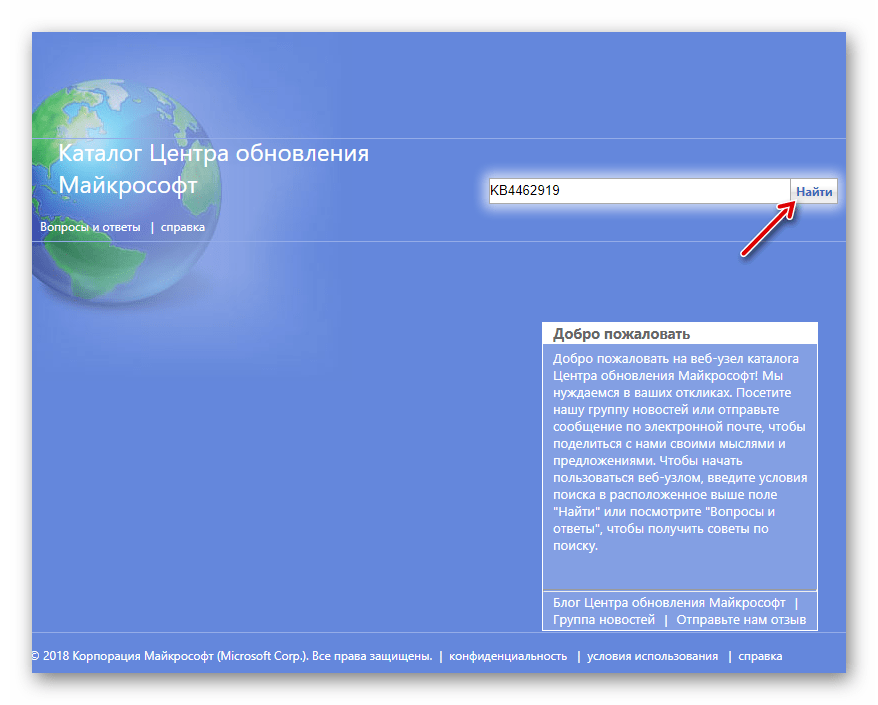
Способ 5: Чистая загрузка Windows
Не исключено и вмешательство в работу средств системы стороннего софта, что препятствует корректному обновлению «десятки», вызывая ошибку. Можно попробовать выполнить чистую загрузку операционки, предварительно отключив все сторонние службы и процессы, работающие в фоне, и в таком режиме обновить ОС:
- Одновременно нажмите на клавиши «Win + R», затем в текстовом поле введите
msconfigи кликните по кнопке «ОК». - В открывшейся оснастке «Конфигурация системы» переключитесь на вкладку «Службы», включите опцию «Не отображать службы Майкрософт», в результате чего в списке останутся только службы от стороннего софта. Нажмите на кнопку «Отключить все» и сохраните настройку.
- Теперь следует отключить ПО в автозагрузке – программы, которые запускаются вместе с операционной системой. Для этого подойдет еще одно встроенное средство — «Диспетчер задач». Быстрый переход можно совершить из открытой оснастки, перейдя на вкладку «Автозагрузка» и кликнув по ссылке ниже.
- Теперь поочередно отключите все элементы в списке.
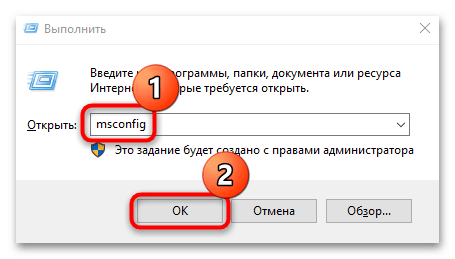
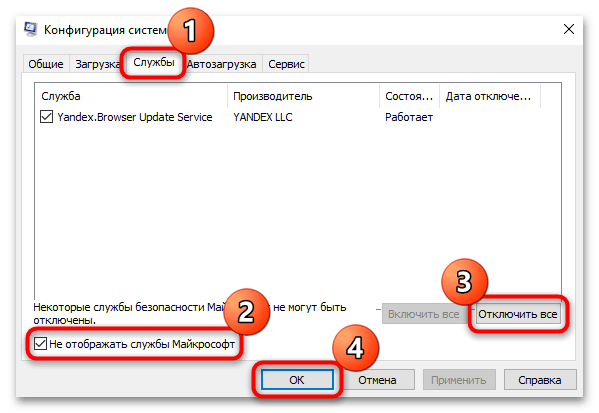
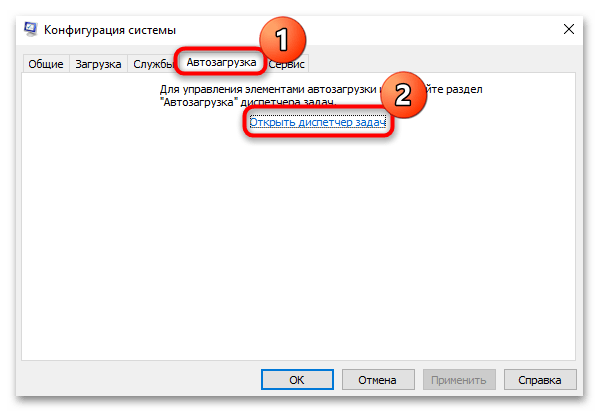
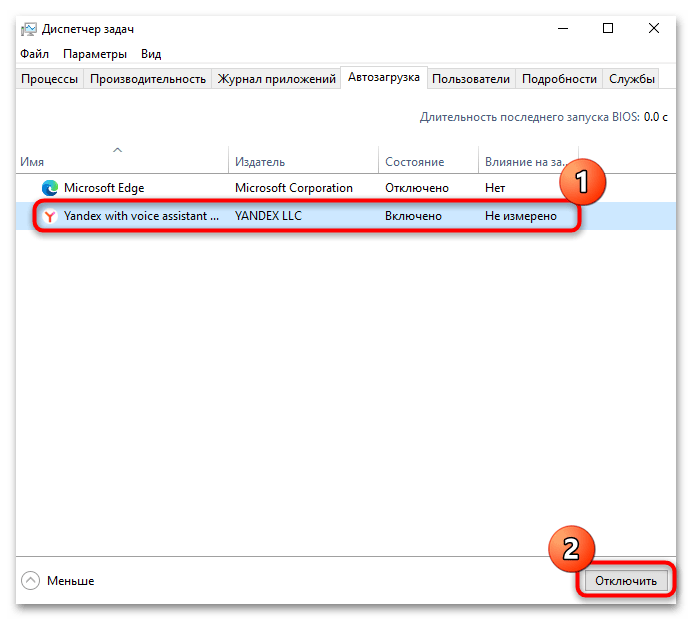
Теперь, когда все лишние процессы и службы окажутся отключены, есть вероятность, что в процедуру обновления сторонний софт больше вмешиваться не будет. Перезагрузите компьютер и выполните установку апдейтов. Затем понадобится включить их все обратно.
Способ 6: Точка восстановления системы
Если ничего не помогло, остается вариант откатить состояние систему к тому моменту, когда ранее все работало стабильно либо до изменения каких-то параметров / установки стороннего софта. При условии, что точки восстановления периодически создаются (вы делаете это вручную либо они создаются автоматически), можно воспользоваться одной из них и вернуть работоспособность операционки и ее компонентов.
Подробнее: Откат к точке восстановления в Windows 10
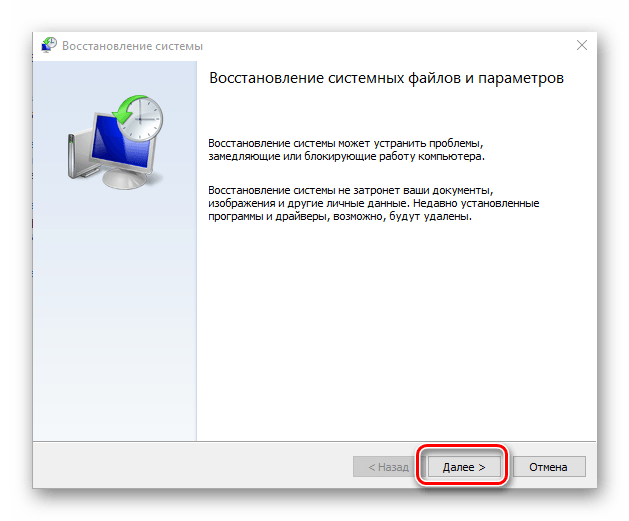
 Наш Telegram каналТолько полезная информация
Наш Telegram каналТолько полезная информация
 Подключение сетевого диска в Windows 10
Подключение сетевого диска в Windows 10
 Устранение ошибки 0x8007007b во время активации Windows 10
Устранение ошибки 0x8007007b во время активации Windows 10
 Устранение проблем с микрофоном в наушниках на Windows 10
Устранение проблем с микрофоном в наушниках на Windows 10
 Решение проблем с зависанием Windows 10 на логотипе во время установки
Решение проблем с зависанием Windows 10 на логотипе во время установки
 Исправление ошибки 0х00f4244 при включении камеры в Windows 10
Исправление ошибки 0х00f4244 при включении камеры в Windows 10
 Методы уменьшения яркости экрана на Windows 10
Методы уменьшения яркости экрана на Windows 10
 Методы исправления ошибки «WHEA UNCORRECTABLE ERROR» в Windows 10
Методы исправления ошибки «WHEA UNCORRECTABLE ERROR» в Windows 10
 Изменение цвета панели задач в Windows 10
Изменение цвета панели задач в Windows 10
 Устранение проблем с изменением разрешения экрана на Windows 10
Устранение проблем с изменением разрешения экрана на Windows 10
 Руководство по синхронизации настроек в Windows 10
Руководство по синхронизации настроек в Windows 10
 Исправление ошибки «DNS-сервер не отвечает» в Windows 10
Исправление ошибки «DNS-сервер не отвечает» в Windows 10
 Подключение сетевого принтера в Windows 10
Подключение сетевого принтера в Windows 10
 Запускаем старые игры на Windows 10
Запускаем старые игры на Windows 10
 Варианты восстановления Windows 10 при загрузке
Варианты восстановления Windows 10 при загрузке
 Конвертируем диски GPT в MBR при установке Windows 10
Конвертируем диски GPT в MBR при установке Windows 10
 Узнаем температуру видеокарты в Windows 10
Узнаем температуру видеокарты в Windows 10
 Причины, по которым Windows 10 не активируется
Причины, по которым Windows 10 не активируется
 Проверка лицензии в Windows 10
Проверка лицензии в Windows 10
 Исправляем ошибку 10016 в журнале событий Windows 10
Исправляем ошибку 10016 в журнале событий Windows 10
 Как сделать красивый рабочий стол в Windows 10
Как сделать красивый рабочий стол в Windows 10 lumpics.ru
lumpics.ru